Meg szeretné tartani a fényképeket az iCloudon, és törölni tudja azokat az iPhone készülékről? Az iCloud fényképeket nem töltötte le?
Végre fordulsz iCloud Photo Library funkció, ha szüksége van a képek letöltésére vagy kezelésére. Két lehetőséget kínálunk itt, Optimalizálja az iPhone készüléket és a Töltse le és tartsa meg az eredetiket. Sok iOS-felhasználó számára azonban még mindig nem tudják, mi az „Eredeti dokumentumok letöltése és megőrzése”, és hogyan kell használni.
Ez az oldal felsorol néhány általános kérdést róla, hogy segítsen jobban kihasználni ezt a funkciót és az iOS-eszközöket.

Az iOS-adatok jobb védelme érdekében az iCloud kényelmes módja annak, hogy biztonsági másolatot készítsen különféle fényképeiről iPhone, iPad vagy iPod készüléken. Könnyen elérheti a szolgáltatást az iCloud Photo Library alkalmazásban.
iCloud Photo Library minden típusú iOS-eszközről menti az összes iOS-eszközről származó képet, ugyanazzal az iCloud-fiókkal. Amikor bekapcsolja ezt a funkciót, az letölt minden iPhone készülékről / iPadről / iPodról készített iCloud fénykép másolatát. Mint fentebb említettük, itt két lehetőség van: "iPhone készülék optimalizálása" és "Az eredeti dokumentumok letöltése és megőrzése".
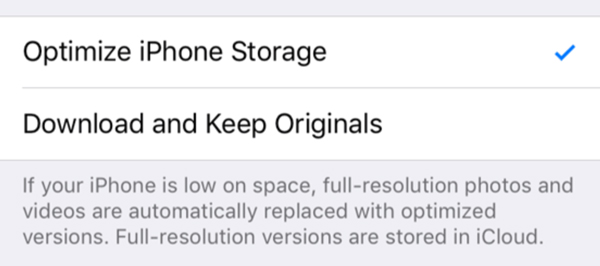
Amikor az „Eredeti dokumentumok letöltése és megőrzése” lehetőséget választja, az iOS készülék elkezdi letölteni az eredeti fényképeket (teljes felbontás). Éppen ellenkezőleg, ha az „Optimalizálja az x tárolást” lehetőséget választja, akkor az optimalizált verziókkal menti a teljes méretű képeket. Ha kevés a tárhely, ez a szolgáltatás sok helyet takaríthat meg.
A tárolás felszabadítása és a további hely biztosítása érdekében érdemes törölnie néhány fotót. Míg a legtöbb esetben inkább visszakapja őket, ha van elég tárhely. Tehát felmerül a kérdés: léteznek-e még a fotók, ha nem törli őket a fotófolyamból?
A válasz NEM. Nem szabad fotót menteni az iCloud-ban, de az iOS-eszközön nem. Mindaddig, amíg bekapcsolja az iCloud Photos funkciót, minden iOS-eszköz (ugyanaz az Apple-fiók) azonos adatokkal lesz szinkronizálva.
Ha töröl néhány képet az iPhone készülékről, iPadről vagy iPodról, ezeket a törölt képeket 30 napig a nemrégiben törölt mappába helyezi. Ezeket az összes iOS-eszközről eltávolítják az iCloudból. Az iCloud nem készít biztonsági másolatot ezekről a képfájlokról.
Valójában azt javasoljuk, hogy készítsen biztonsági másolatot az iPhone fényképeiről a számítógépre, hogy több tárhelyet kapjon. Itt ajánlott a legjobb iOS-adatátvitel.
Lehet, hogy iPhone / iPad / iPod javasolja a tárolás optimalizálását, és ezt tetted. Ha iOS-eszközön ellenőrzi a képeket, akkor újra kell töltenie az eredeti képet. Ez nagyon unalmas, különösen, ha van elég hely. De amikor az "Eredeti dokumentumok letöltése és megőrzése" lehetőséget választotta, semmi nem történt. Mit kell tenned?
Sok felhasználó panaszolja, hogy az "Letöltés és megőrzés az eredetik" nem működik, még a szolgáltatás kiválasztása után sem. Valójában számos ok miatt ez a szolgáltatás nem működik átmenetileg.
Az összes fénykép gyors letöltéséhez meg kell őriznie iOS-eszközét jó hálózati kapcsolaton. Sőt, jobban töltse fel iPhone-ját, iPadjét vagy iPodját, hogy megbizonyosodjon arról, hogy elegendő akkumulátorral rendelkezik.
Mindaddig, amíg megtalálja, könnyen be- vagy kikapcsolhatja az "Eredeti dokumentumok letöltése és megőrzése" lehetőséget. Most megteheti a következő egyszerű lépéseket a szolgáltatás eléréséhez.
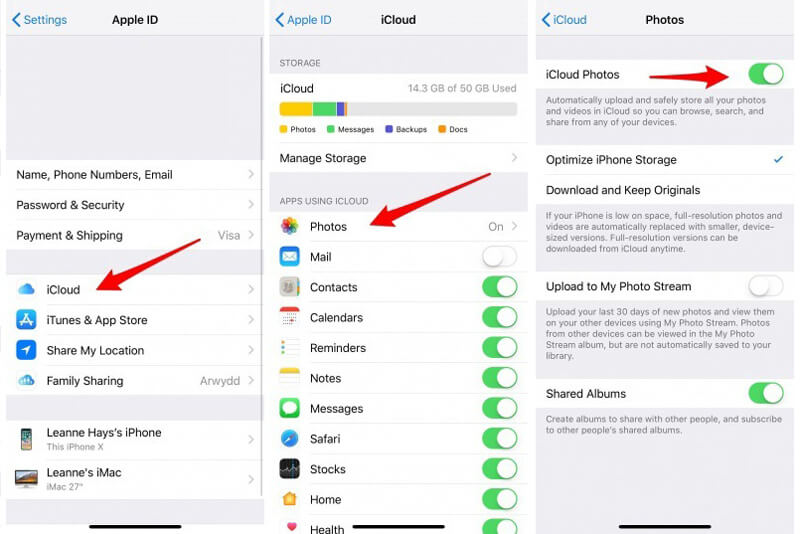
1 lépés Kapcsolja be az iOS-készüléket és nyissa meg beállítások app.
2 lépés Érintse meg a iCloud-fiók és keresse meg a iCloud opciót.
3 lépés Érintse képek hogy belépjen a Fotók felületbe.
4 lépés Kapcsold be iCloud fotók és akkor megtalálja ezt a két lehetőséget, Optimalizálja az iPhone készüléket és a Töltse le és tartsa meg az eredetiket.
Egyes esetekben, miután az iPhone fényképeket számítógépre másolta, észreveszi, hogy ezek csak optimalizált verziók. Hogyan exportálhatunk teljes felbontású képeket iOS-eszközről számítógépre?
Ennek a kérdésnek a lényege az, hogy kapcsolja be az Eredeti dokumentumok letöltése és megőrzése lehetőséget a készüléken. A fenti módszerrel könnyen megteheti. Akkor ellenőrizheti ezt a bejegyzést, hogy további részleteket tudjon meg arról, hogyan kell átmásolhat fényképeket iPhone-ból számítógépre.
Ez az oldal öt, az iCloud Photo Library, valamint az Originals letöltése és megtartása funkcióval kapcsolatos általános kérdésekről szól. Ha bármilyen puzzle van, hagyj üzenetet nekünk.